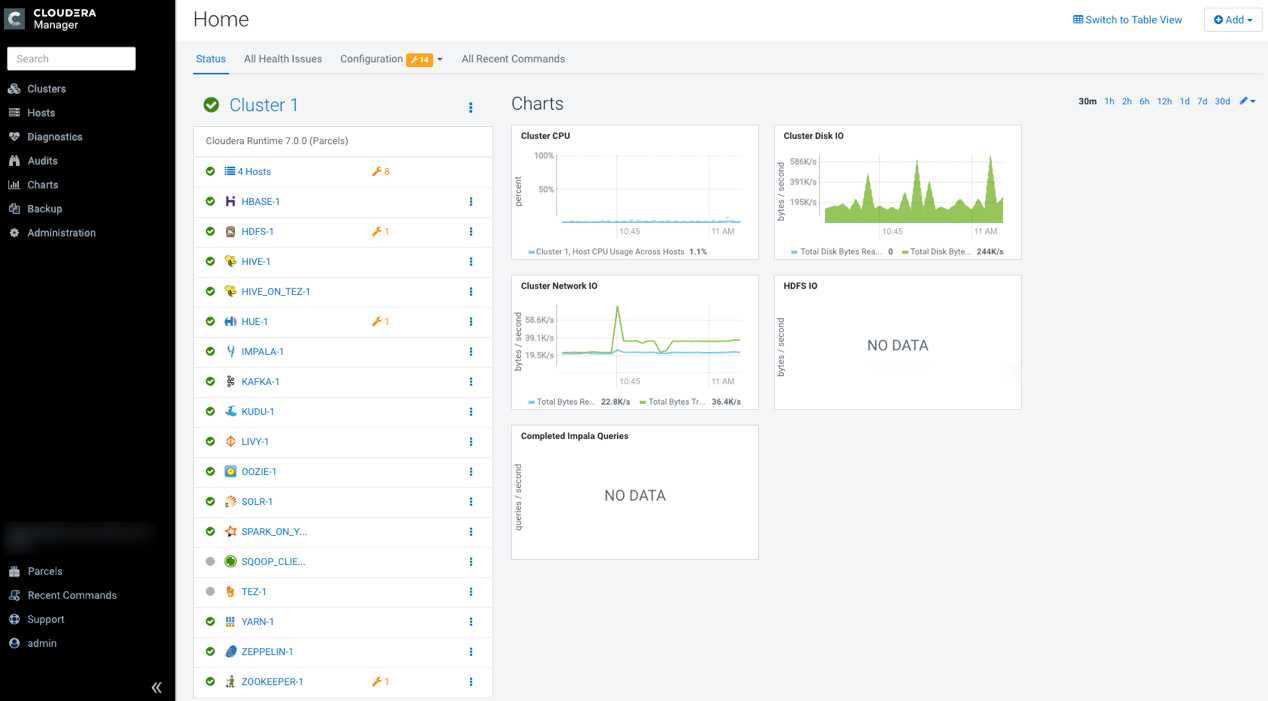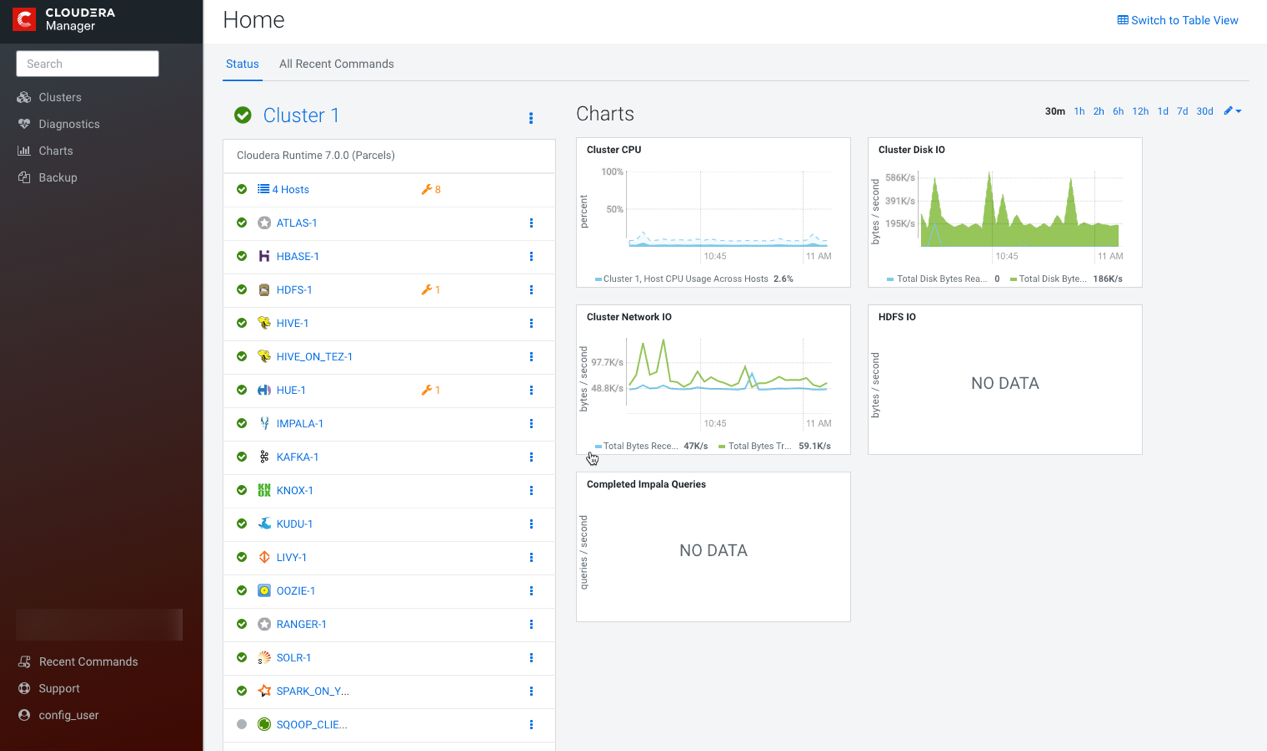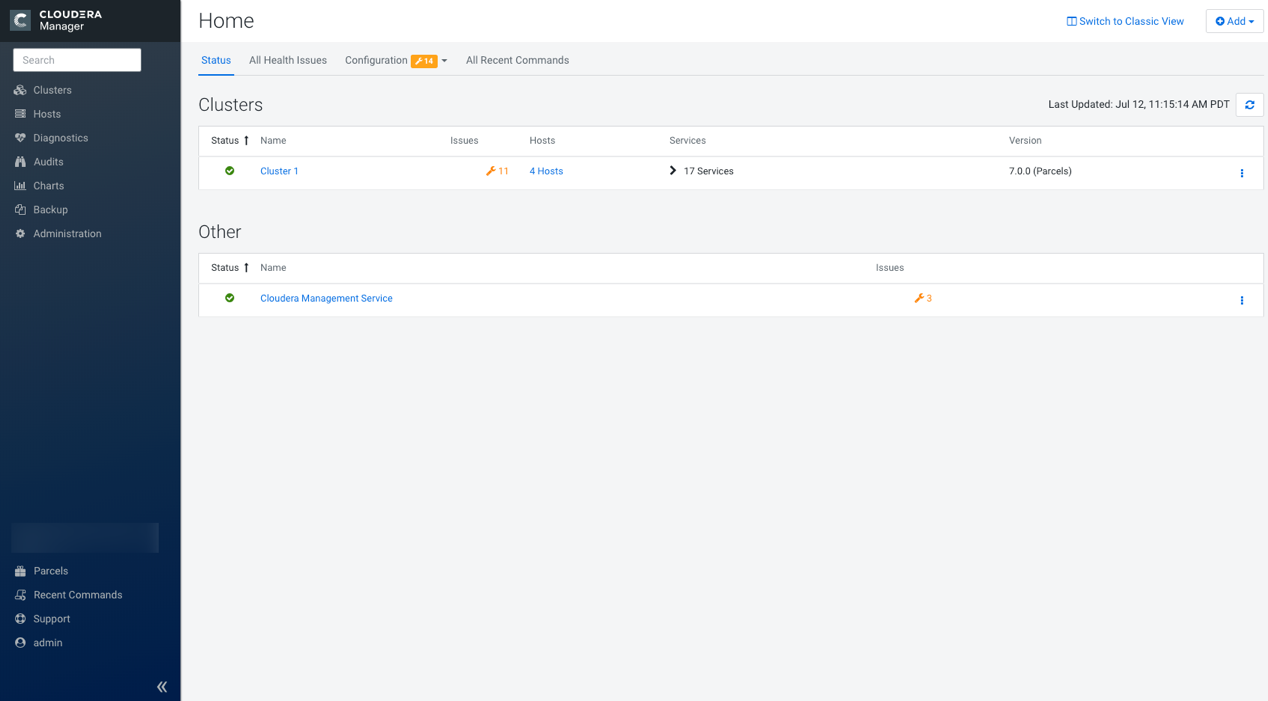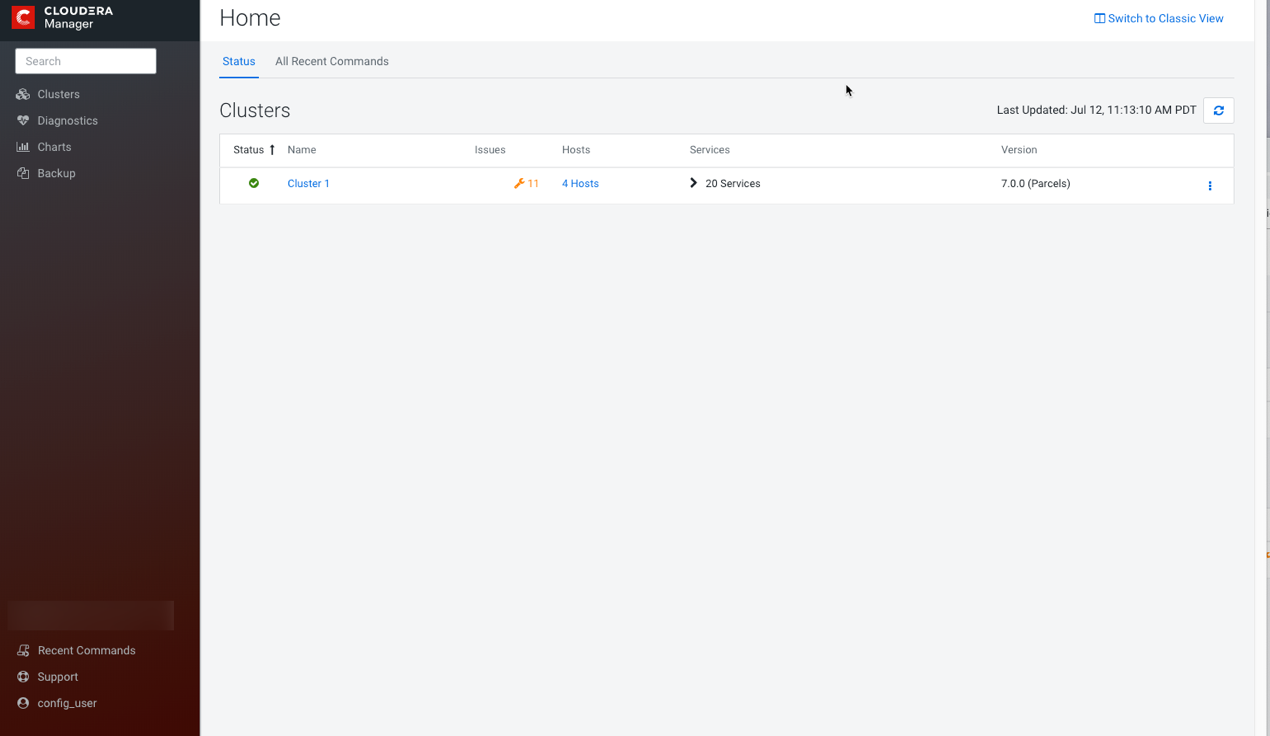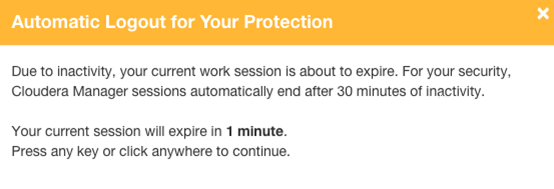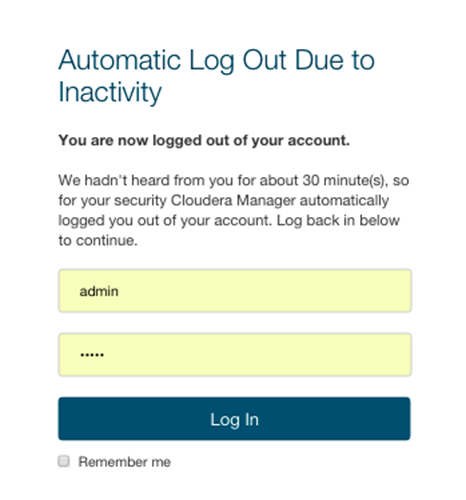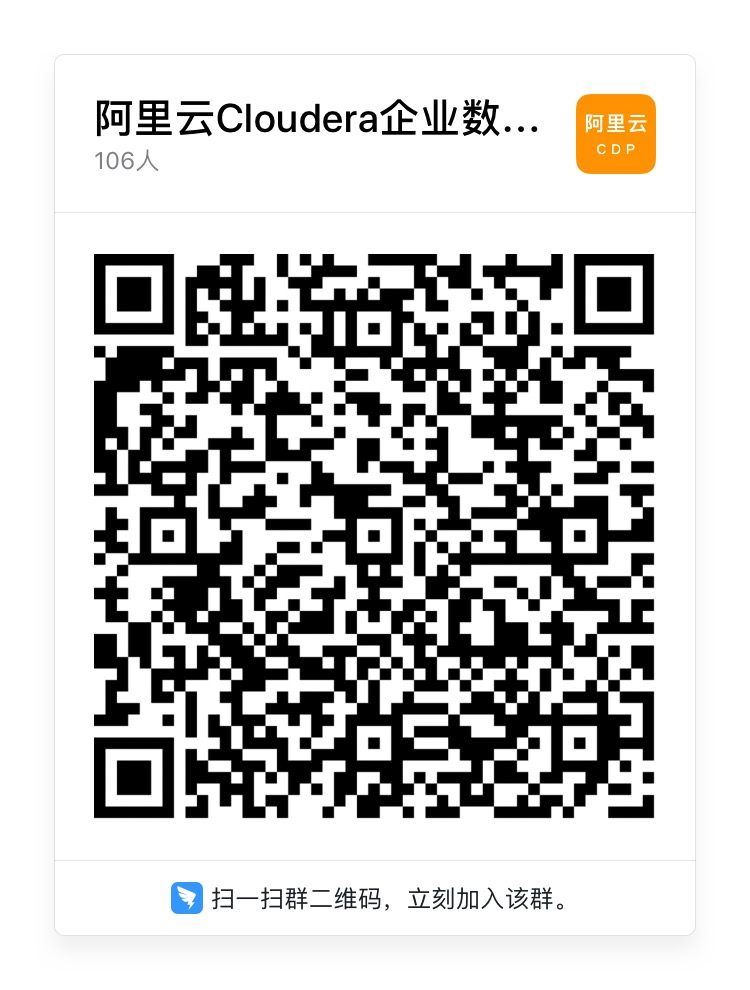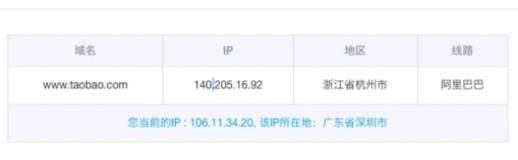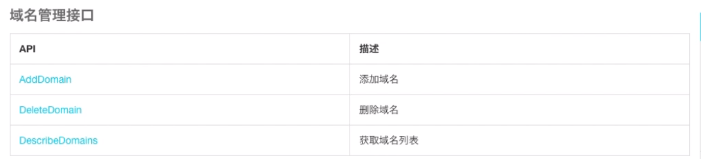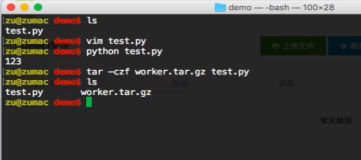Cloudera Manager 管理控制台主页
启动 Cloudera Manager 管理控制台时,将显示“ 主页” >“ 状态”选项卡。您也可以通过单击顶部导航栏中的 Cloudera Manager Logo 转到“ 主页” >“ 状态”选项卡。
“ 状态”选项卡具有两个潜在的视图:“表视图”和“经典视图”。经典视图包含所选集群的一组图表,而表视图将常规集群,计算集群和其他服务分隔为汇总表。您可以使用每个视图上的“ 切换到表视图”和“ 切换到经典视图”链接在两个视图之间切换。Cloudera Manager会记住您选择的视图并保留在该视图中。
图1. Cloudera Manager管理控制台:经典视图
图2. Cloudera Manager 管理控制台
图3. Cloudera Manager管理控制台:表视图
图4. Cloudera Manager管理控制台:表视图
状态
状态选项卡包含:
- 集群 - 由 Cloudera Manager 管理的集群。每个集群以摘要形式或完整形式显示,这具体取决于“ 管理” > “设置” >“ 其他” >“ 完整显示的最大集群数”属性的配置。当集群数超过该属性的值时,仅显示集群摘要信息。
- 摘要形式 -集群状态页面的链接列表。单击“ 自定义”以跳至“ 管理” > “设置” >“ 其他” >“ 完整显示的最大集群数”属性。
- 完整形式 -每个集群的单独部分,包含指向集群状态页面的链接以及包含指向主机页面和集群中运行的服务的状态页面的链接的表。
表格中的每个服务行都有一个操作菜单,您可以通过单击“操作菜单”()选择该菜单,并且可以包含以下一个或多个指示符:
指示符 |
含义 |
描述 |
健康问题 |
表示该服务至少有一个健康问题。该指示器以最高严重性级别显示健康问题的数量。如果有不良运行状况测试结果,则指示器为红色。如果没有不良健康测试结果,但有关测试结果存在,则指示器为黄色。如果没有不良或有关健康测试的结果,则不会显示任何指示器。 重要 如果有一个不良健康测试结果和两个有关健康结果,则将有三个健康问题,但数量将是一个。 单击指示器以显示“ 健康问题”弹出对话框。 默认情况下,对话框中仅显示不良运行状况测试结果。要显示关于健康测试结果,请点击还显示 ñ有关的问题(一个或多个)链接。单击链接以显示“状态”页面,其中包含有关运行状况测试结果的详细信息。 |
|
配置问题 |
表示该服务至少有一个配置问题。该指示器以最高严重性级别显示配置问题的数量。如果存在配置错误,则指示灯为红色。如果没有错误,但是存在配置警告,则该指示器为黄色。如果没有配置通知,则不会显示任何指示器。 重要 如果出现一个配置错误和两个配置警告,将出现三个配置问题,但数量将是一个。 单击指示器以显示“ 配置问题”弹出对话框。 默认情况下,仅列出错误严重性级别的通知,并在对话框中显示按服务名称分组的通知。要显示警告通知,请单击“ 也显示n条 警告”链接。单击与错误或警告相关的消息,将其带到已发出通知的配置属性中,您可以在其中解决该问题。 |
|
|
配置已 |
指示至少一个服务角色正在使用与Cloudera Manager中的当前配置设置不匹配的配置运行。 单击指示器以显示“ 陈旧配置”页面。要使集群最新,请单击“陈旧配置”页面上的“刷新”或“重新启动”按钮。您还可以刷新或 重新启动集群或重新启动服务。 |
需要客户端配置重新部署 |
指示应重新部署服务的客户端配置。 单击指示器以显示“ 陈旧配置”页面。要使集群最新,请单击“陈旧配置”页面上的“部署客户端配置”按钮,或手动重新部署客户端配置。 |
- Cloudera Management Service-包含指向 Cloudera Manager 服务的链接的表。Cloudera Manager Service 包含您通过单击选择的操作菜单。
- 图表 -一组汇总资源利用率(IO、CPU使用率)和处理指标的图表(仪表板)。
单击折线图,堆栈区域图,散点图或条形图,可以将其展开为全页视图,并带有图例以显示单个图表实体以及更细粒度的轴分区。
默认情况下,仪表板的时间范围为30分钟。要更改时间刻度,请单击仪表板右上方的持续时间链接。
要设置仪表盘类型,请单击并选择以下选项之一:
- 自定义 -显示自定义信息中心。
- 默认 -显示默认仪表板。
- 重置 -将自定义仪表板重置为预定义的图表集,并放弃所有自定义项。
所有的健康问题
- 按集群显示所有运行状况问题。数字徽章的语义与“状态”选项卡上报告的每个服务运行状况问题相同。
- 默认情况下,对话框中仅显示不良运行状况测试结果。要显示关于健康测试结果,请点击还显示ñ有关的问题的链接。
- 要将健康测试结果按实体或健康测试分组,请单击“ 按实体组织”/“按健康测试组织”的按钮进行切换。
- 单击链接以显示“状态”页面,其中包含有关运行状况测试结果的详细信息。
所有的配置问题
按集群显示所有配置问题。数字Logo的语义与“状态”选项卡上报告的每个服务配置问题相同。默认情况下,仅列出错误严重性级别的通知,并在对话框中显示按服务名称分组的通知。要显示警告通知,请单击“ 也显示n条警告”链接。单击与错误或警告相关的消息,将其带到已发出通知的配置属性中,您可以在其中解决该问题。
所有最近的命令
显示最近在集群中运行的所有命令。Logo指示最近有多少命令仍在运行。单击命令链接以显示有关命令和子命令的详细信息。
显示 Cloudera Manager 服务器版本和服务器时间
要显示 Cloudera Manager Server 的版本、内部版本号和时间:
1) 打开Cloudera Manager管理控制台。
2) 选择支持> 关于。
自动登出
为了安全起见,Cloudera Manager 在30分钟后会自动注销用户会话。您可以更改此会话注销时间。
1) 单击 管理> 设置。
2) 单击类别> 安全性。
3) 编辑会话超时属性。
4) 输入更改原因,然后单击“ 保存更改”以提交更改。
如果超时是触发后的一分钟,则用户会看到以下消息:
如果用户未单击鼠标或按任意键,则该用户将退出会话并显示以下消息:
点击链接参与阿里云CDP限时免费测试啦~
https://survey.aliyun.com/apps/zhiliao/owtTaIQU3
钉钉扫描下方二维码加入阿里云 Cloudera 企业数据云交流群一起参与讨论吧!